Configurações Gerais
Você pode alterar as configurações do aplicativo para atender às suas necessidades.Clique Arquivo >>Configurações >> Geral.
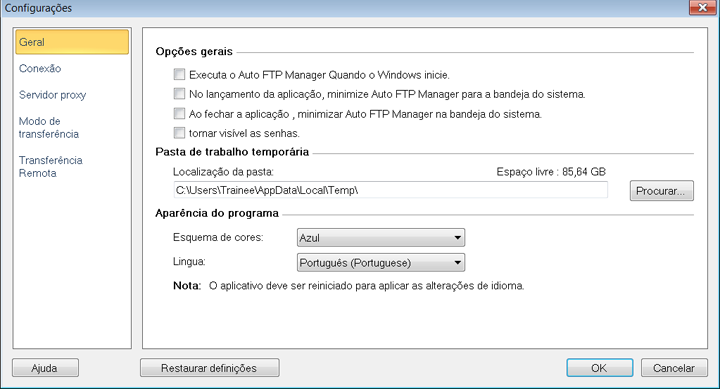
Opções gerais
Iniciar Auto FTP Manager quando o Windows for iniciado: Esta opção economiza seu tempo ao iniciar automaticamente o aplicativo quando você inicia seu PC.
No lançamento do aplicativo, minimize Auto FTP Manager na bandeja do sistema: Esta opção seria útil quando você deseja executar planejamentos em segundo plano.Por exemplo: quando o agendamento é invocado, o aplicativo entra em foco e exibe a transferência em execução.Ao ativar essa opção, o aplicativo permanecerá na bandeja do sistema e continuará executando a transferência automática.
No fechamento da aplicação, minimize Auto FTP Manager na bandeja do sistema: Esta opção impede o fechamento acidental da aplicação.Ao fechar o aplicativo, ele será minimizado na bandeja do sistema.Todas as suas transferências e processos em andamento continuarão.Quando você clica no ícone na bandeja do sistema, ele irá restaurar o programa.
Torne as senhas visíveis: A opção é desmarcada por padrão para garantir que as senhas em todos os lugares estejam ocultas.Se você marcar essa opção, as senhas serão vistas sem o formato criptografado.
Pasta de trabalho temporário
Os arquivos criados durante a transferência são armazenados na pasta de trabalho temporária.Como os arquivos são temporários, eles são excluídos da pasta quando o processo é concluído.A localização da pasta de trabalho temporária pode ser especificada com o Squeaky toy botão.A pasta deve estar localizada na unidade com espaço livre adequado.
Aparência do programa
Esquema de cores: O tema é a aparência da janela do aplicativo.Você pode aplicar diferentes temas coordenados por cores usando o Esquema de cores lista suspensa, para tornar o aplicativo mais atraente.O esquema de cores padrão é azul.
Língua: O idioma em que a interface do aplicativo é exibida pode ser alterado usando o Língua suspenso.Quando o idioma é alterado, os menus, as caixas de diálogo e os títulos da janela serão exibidos no idioma selecionado.
|